Traduci Shell (precedentemente noto come CLI di Google Translate ) è un traduttore da riga di comando basato sui motori di traduzione più diffusi come Google Translate (predefinito), Traduttore Bing , Yandex.Translate e Aperto . Ti consente di accedere a uno di questi motori di traduzione dal tuo terminale.
Google Translate è il mio primo strumento preferito per tradurre l'inglese nella mia lingua madre, il tamil e viceversa. Non sono madrelingua inglese, quindi dipendo principalmente da Google Translate sia per il mio uso professionale che personale. Grazie a Translate Shell, posso facilmente utilizzare Google Translate dalla riga di comando nella mia macchina Linux.
Translate shell è un'utilità multipiattaforma, quindi funzionerà sulla maggior parte dei sistemi operativi moderni, inclusi GNU/Linux, FreeBSD, MS Windows e Mac OS X.
Scarica - Cheat sheet gratuito:"25 hack di Google Search per semplificarti la vita"
In questo tutorial vedremo come installare Translate shell e come tradurre una parola, una frase o anche una pagina web dalla tua lingua preferita all'inglese e viceversa usando Translate shell. Iniziamo!
Installa Translate Shell in Linux
Translate Shell può essere installato in tre modi.
Metodo 1:utilizzo di Gestione pacchetti
Translate Shell è disponibile nei repository ufficiali dei più diffusi sistemi operativi Linux.
Su Arch Linux e derivati:
$ sudo pacman -S translate-shell
Su Debian, Ubuntu, Linux Mint:
$ sudo apt-get install translate-shell
Su Fedora:
$ sudo dnf install translate-shell
Se non è disponibile nei repository ufficiali, puoi installarlo come descritto in uno dei seguenti due metodi.
Metodo 2:download diretto
Scarica il file eseguibile autonomo, rendilo eseguibile. spostalo nel tuo $PATH e inizia a usarlo.
$ wget git.io/trans
$ chmod +x trans
$ sudo mv trans /usr/local/bin/
Metodo 3:installazione dal sorgente
Clona il repository git di Translate Shell, compilalo e installalo come mostrato di seguito.
$ git clone https://github.com/soimort/translate-shell
$ cd translate-shell/
$ fai
$ sudo make install
Come utilizzare Translate Shell
Per tradurre una parola, digita:
$ trans வணக்கம்
Risultato di esempio:
வணக்கம்(Vaṇakkam)HelloTranslations of வணக்கம்[ தமிழ் -> English ]வணக்கம் Ciao, saluti, buona, ciao, ciao
Come puoi vedere nell'output sopra, ho tradotto una parola tamil chiamata "வணக்கம்" (Vanakkam), che è usata per salutare le persone, in inglese. Per impostazione predefinita, Translate Shell tradurrà le parole/frasi fornite in inglese.
Per tradurre un'intera frase in una volta, digita semplicemente il comando "trans" seguito dalla frase tra virgolette come di seguito.
$ trans "எப்படி இருக்கீங்க?"
Risultato di esempio:
; Come stai?Come puoi vedere nell'esempio sopra, Translate Shell ti fornisce la traduzione dettagliata della frase data.
Quando traduci una frase, mettila tra virgolette. Se non le metti tra virgolette, ogni parola nella frase verrà tradotta da sola come di seguito.
$ trans எப்படி இருக்கீங்க? எப்படி null (null eppaṭi) Come null/null null/definizioni di எப்படி null [தமிழ் -> inglese] avverbhow எப்படிஇருக்கீங்க? null(null Irukkīṅka?)Sei? null/null null/Traduzioni di இருக்கீங்க? null[ தமிழ் -> Inglese ]இருக்கீங்க ?Sei?
Per ottenere la traduzione breve della frase data, digita la frase con -brief parametro come mostrato di seguito.
$ trans -breve "எப்படி இருக்கீங்க?"
L'output di esempio sarebbe:
Come stai?
Questo comando sopra visualizzerà solo la traduzione effettiva.
Voglio tradurre un intero file di testo in inglese, è possibile? Sì, puoi!
Vediamo il contenuto del file di testo
$ cat greet.txt
Ecco cosa ho nel file di testo.
வணக்கம். எப்படி இருக்கீங்க?
Per tradurre questo file di testo, digita:
$ trans file:///home/sk/greet.txt
Risultato di esempio:
Ciao. Come stai?
Fantastico non è vero?
Come già sai, Google Translate supporta oltre 100 lingue. Quindi è importante conoscere i codici linguistici per tradurre frasi in altre lingue.
Per visualizzare i codici lingua, digitare:
$ trans -R
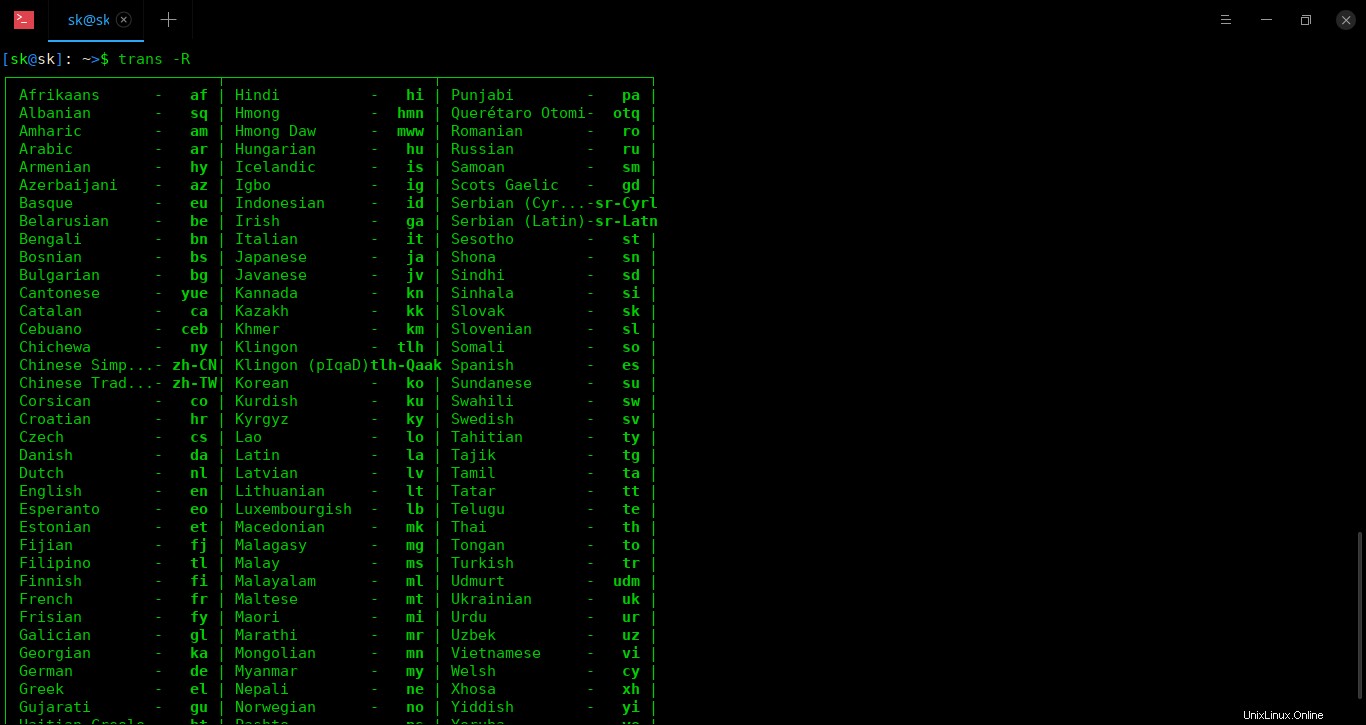
Scegli una lingua a tua scelta e traduci la frase all'istante. Non hai bisogno di un browser web. Tutto verrà visualizzato direttamente dal tuo Terminale.
Come hai notato, tutte le traduzioni che abbiamo fatto finora provengono da altre lingue (tamil nel mio caso) all'inglese. Se vuoi cambiare la lingua di destinazione, digita :(due punti) seguito da codice lingua specifico.
Supponiamo, ad esempio, di tradurre una parola in hindi , digita:
$ trans :ciao வணக்கம்
Questo comando tradurrà la parola tamil "வணக்கம்" in lingua hindi.
Risultato di esempio:
வணக்கம் (Vaṇakkam) नमस्ते (namaste) traduzioni di வணக்கம் [தமிழ் -> हिन्दी] வணக்கம் नमस नमस्ते, करें ciao, नमस्कार, ciao
Possiamo anche tradurre parole in più lingue in una volta sola. Per farlo, usa un segno più "+ " come delimitatore. Ad esempio, il comando seguente tradurrà la parola data in hindi e telugu.
$ trans:hi+te வணக்கம்வணக்கம் null (null vaṇakkam) नमस्ते null (null namaste) traduzioni di வணக்கம் null [தமிழ் -> हिन्दी] வணக்கம் नमस्ते, को नमस्कार, ciao, नमस्कार வணக்கம் null (null vager) హలో null (null Halō) Traduzioni di வணக்கம் null[ தமிழ் -> తెలుగు ]வணக்கம்హలో, h- ఇ- llo, కిట్లి, కిట్లి,>In alternativa, puoi utilizzare -t opzione (invece dei due punti) per specificare le lingue di destinazione. Questo comando traduce la parola data in hindi, telugu e kannada.
$ trans -t hi+te+kn வணக்கம்Per tradurre una frase in più lingue, cita la frase come un argomento come mostrato di seguito.
$ trans :ciao+te+kn "எப்படி இருக்கீங்க?"எப்படி இருக்கீங்க? null(null Eppaṭi irukki?)आप कैसे हैं null(null aap kaise hain)Traduzioni di எப்படி இருக்கீங்க? null [தமிழ் -> हिन्दी] எப்படி இருக்கீங்க? आप कैसे, आप कैसे हैं? எப்படி இருக்கீங்க? null(null Eppaṭi irukkīṅka?)మీరు ఎలా ఉన్నారు null(null Mīru elā unnāru)Traduzioni di எப்படி இருக்க்?ருக்க் null [தமிழ் -> తెలుగు] எப்படி இருக்கீங்க? మీరు ఎలా ఉన్నారు, మీరు ఎలా ఉన్నారు? எப்படி இருக்கீங்க? null(null Eppaṭi irukkīṅka?)ನೀನು ಹೇಗೆ? null(null Nīnu hēge?)Traduzioni di எப்படி இருக்கீங்க? null [தமிழ் -> ಕನ್ನಡ] எப்படி இருக்கீங்க? ನೀನು ಹೇಗೆ?, ಹೇಗಿರುವಿರಿ?Oppure, usa l'opzione -t.
$ trans -t hi+te+kn "எப்படி இருக்கீங்க?"
5. Traduci da una lingua specifica A volte, Google Translate potrebbe identificare erroneamente il testo di origine come una lingua diversa da quella prevista. In questi casi, è necessario specificare la lingua di origine in modo esplicito come di seguito.
$ trans ta:வணக்கம்வணக்கம் null (null vaṇakkam) ciao null/null null/traduzioni di வணக்கம் null [தமிழ் -> inglese] வணக்கம் ciao, saluti, bene, ciao, salutoTieni presente che devi inserire i due punti dopo il codice della lingua, non prima. Se metti i due punti prima della lingua, verrà riconosciuta come lingua di destinazione.
In alternativa, usa semplicemente
-sopzione (invece dei due punti) per specificare la lingua di origine come mostrato di seguito.$ trans -s ta வணக்கம்
6. Traduzione interattiva Translate Shell può essere utilizzato anche come traduttore interattivo. Ciò significa che puoi tradurre riga per riga in modo interattivo.
Per farlo, usa l'opzione -shell come di seguito.
$ trans -shell -briefTranslate Shell(:q per uscire)> வணக்கம்Hello null> எப்படி இருக்கீங்க?Come stai? null>Premi Ctrl+c per uscire dalla traduzione interattiva.
7. Traduci un sito web Possiamo tradurre un intero sito web o un URL web specifico come di seguito.
$ trans https://otechnix.com/Questo comando aprirà una nuova finestra del browser e tradurrà il sito Web in inglese. Poiché il sito Web sopra è già in inglese, è stato appena visualizzato:
La pagina che hai tentato di tradurre è già in inglese.Per tradurre il sito ostechnix.com in un'altra lingua, ad esempio il tamil, digita:
$ trans :ta https://otechnix.com/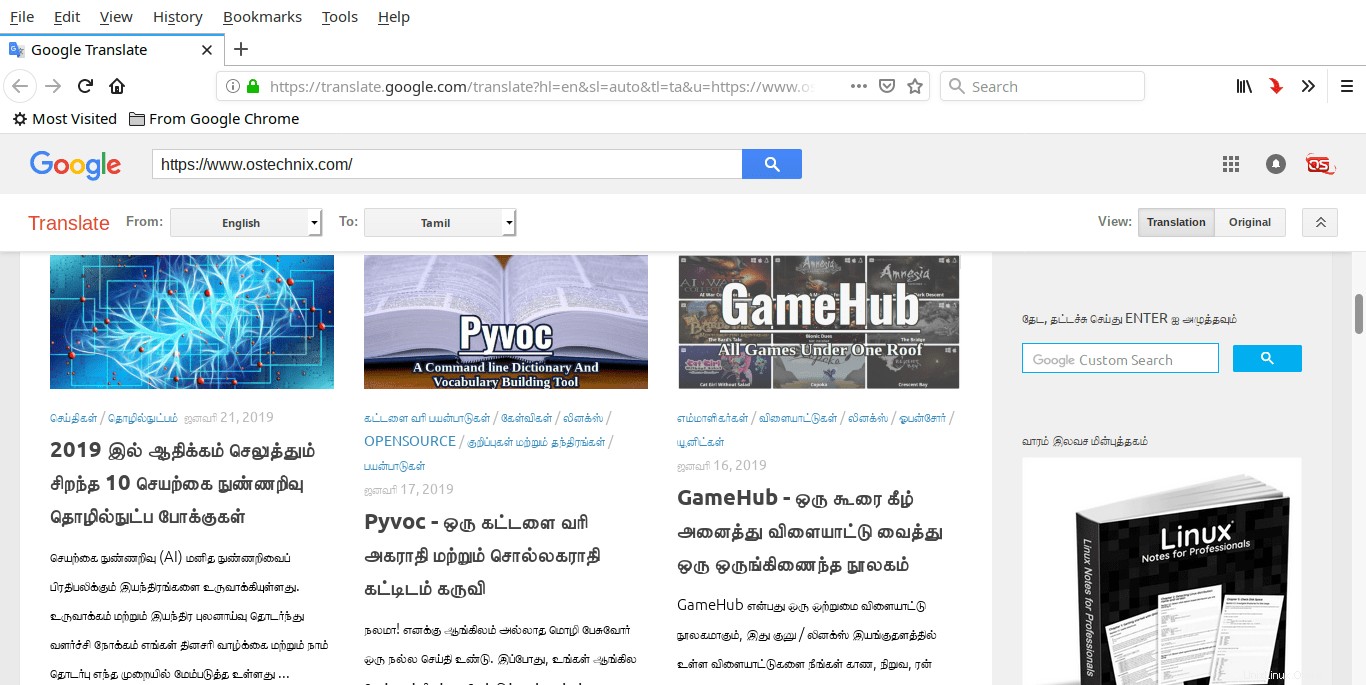
8. Modalità dizionario Google Translate può essere utilizzato anche come dizionario. Per conoscere il significato di una determinata parola, esegui:
$ trans:en வணக்கம்வணக்கம் null (null vaṇakkam) ciao null/null null/traduzioni di வணக்கம் null [தமிழ் -> inglese] வணக்கம் ciao, saluti, bene, ciao, salutoPer abilitare la modalità dizionario indipendentemente dal fatto che la lingua di origine e la lingua di destinazione siano identiche, utilizza -d opzione come di seguito.
$ trans -d te:வணக்கம்
9. Identificazione della lingua Per identificare la lingua di un determinato testo, usa
-idopzione.$ trans -id வணக்கம்தமிழ்Nome TamilFamiglia DravidianSistema di scrittura TamilCode taISO 639-3 tamSIL http://www-01.sil.org/iso639-3/documentation.asp?id=tamGlottolog http://glottolog.org/resource/ languoid/id/tami1289Wikipedia http://en.wikipedia.org/wiki/Tamil_languageCome puoi vedere nell'output sopra, ho usato la lingua tamil.
10. Sintesi vocale Questa è un'altra utile funzionalità di Translate Shell. Proprio come il servizio web di Google Translate, possiamo ascoltare la traduzione e il testo originale. Metti le cuffie e digita la lingua che preferisci per ascoltare.
Per ascoltare la traduzione, esegui:
$ trans -b -p :ta வணக்கம்Per ascoltare il testo originale, esegui:
$ trans -sp "எப்படி இருக்கீங்க?"Lettura simile:
- eSpeak NG – Un sintetizzatore di sintesi vocale per Linux
A volte, il contenuto della traduzione potrebbe essere eccessivo per la visualizzazione in un'unica schermata. In questi casi, usa l'opzione -v per visualizzare il risultato della traduzione pagina per pagina.
$ trans -d -v parola
Per visualizzare la sezione della guida, esegui:
$ trans --help
Per visualizzare la pagina man della shell di Translate:
$ trans -M
Nota: Qui M è la lettera maiuscola.
E per ora è tutto. Sai come utilizzare Google Translate dalla riga di comando in sistemi simili a Linux e Unix. Come puoi vedere, utilizzare il servizio di traduzione di Google dalla riga di comando è facile, divertente e interessante.